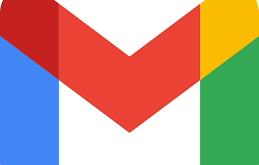How to see who blocked you on Facebook?ஃபேஸ்புக்கில் Facebook உங்களைத் தடுத்தவர்களை அறிந்து கொள்வதெப்படி?
ஃபேஸ்புக்கில் சில நேரங்களில் உங்கள் நண்பர்கள் யாராவது திடீரென்று உங்களைப் புறக்கணிக்க ஆரம்பித்திருக்கலாம் அல்லது உங்கள் ஊட்டத்தில் அவர்களின் இடுகைகளைப் பார்ப்பதை நிறுத்தி இருக்கலாம்.
பேஸ்புக்கில் உங்களை யார் தடுத்தார்கள் என்பதை நீங்கள் நேரடியாகப் பார்க்கக்கூடிய வசதி தரப்படவில்லை. எனினும் அதிர்ஷ்டவசமாக யாராவது உங்களைத் தடுத்திருப்பதாக நீங்கள் சந்தேகித்தால் அதனை வாட்சப்பில் போன்றே சில குறுக்கு வழிகளைக் கையாள்வதன் மூலம் அறிந்து கொள்ள முடியும்.
அதற்கு முன்னர் ஒரு கேள்வி.
உண்மையிலேயே யாரும் உங்களை ஃபேஸ்புக்கில் தடுப்பதைப் பற்றிக் கவலைப்படத்தான் வேண்டுமா? அதற்காக உங்கள் தூக்கத்தை இழக்க வேண்டுமா? அதையெல்லாம் ஆராய்ந்து நேரத்தை வீணாக்க வேண்டுமா?
இந்தக் கேள்விகளில் உடன்பாடில்லாவிட்டால் தொடர்ந்து படிக்கலாம்.
- முதலில் உங்கள் நட்புப் பட்டியலைச் சரிபாருங்கள். அவர்கள் ஏற்கனவே உங்கள் நண்பர்கள் பட்டியலிலிருந்து பின்னர் மறைந்திருந்தால் அவர்கள் உங்களை நட்பு நீக்கம் (unfriend) செய்து விட்டார்கள் அல்லது பிளாக் (block) செய்து விட்டார்கள் என்று அர்த்தம்.
டெஸ்க்டாப் பிரவுசரில் உங்கள் ஃபேஸ்புக் சுயவிவரப் பக்கத்தில் (profile page) உங்கள் பெயரைக் கிளிக் செய்தும் , மொபைல் செயலியில் , மூன்று கிடைக் கோடுகளைத் தட்டிய பின்னர் உங்கள் பெயர் மீது தட்டியும் நட்புப் படியலைக் காண முடியும்.
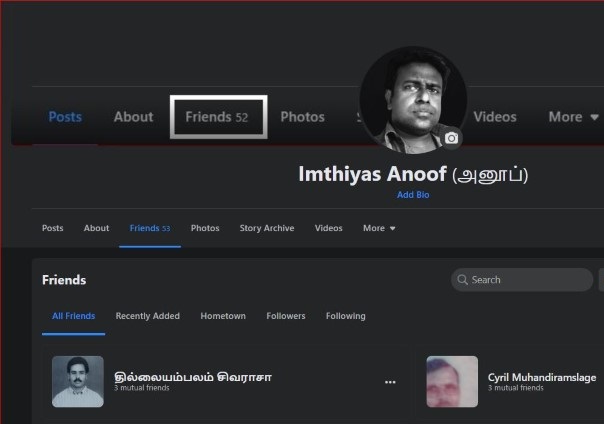
2. ஃபேஸ்புக்கில் நண்பர்களுக்கு ஒரு பதிவை டேக் (tag) செய்து அவர்களையும் பார்க்க வைக்க முடியும். எனினும் பிளாக் செய்த நண்பரை நீங்கள் இடுகைகளில் டேக் செய்ய முடியாது. உங்களால் அவ்வாறு நண்பருக்கு டேக் செய்ய முடியாவிட்டால், அவர்கள் உங்களை நட்பு நீக்கம் செய்து விட்டார்கள் அல்லது தடுத்து விட்டார்கள் என்று அர்த்தம்.
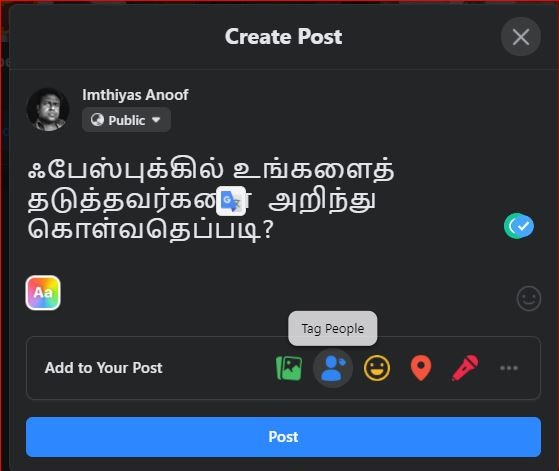
அதனை உறுதி செய்ய ஒரு பதிவை உருவாக்கி, “Tag People” என்பதைக் கிளிக் செய்து (மொபைலில் தட்டி) நண்பரின் பெயரை டைப் செய்யுங்கள். நண்பர் பெயர் அங்கு தோன்ற வில்லையென்றால் அவர் உங்களைத் தடுத்து விட்டார் என்று அர்த்தம். சில வேளை அவர் நண்பர்கள் யாருமே தனக்கு டேக் செய்ய முடியாதபடி செட்டிங் செய்திருக்கவும் கூடும்.
3. பொதுவாக, பேஸ்புக்கின் வலைப்பக்கத்தின் மேலே உள்ள தேடல் (search box) பெட்டியில் பெயரைத் தட்டச்சு செய்வதன் மூலம் எந்தப் பேஸ்புக் பயனரையும் நீங்கள் தேடிக் கண்டுபிடிக்க முடியும். தேடல் பெட்டியில் நண்பரின் பெயரை உள்ளிட்டு, தேடல் முடிவில் நண்பரின் பெயர்/ படம் தோன்றாவிட்டால், நண்பர் உங்களை பிளாக் செய்து விட்டார் என்பது பொருள்.
4. நண்பர் உங்களைப் பிளாக் செய்திருந்தால் பேஸ்புக் மெசஞ்சரில் கூட நீங்கள் நண்பருக்குச் செய்திகளை அனுப்ப முடியாது. முன்பு நண்பர்களாக இருந்து ஒரு வேளை நண்பர் பிளாக் செய்திருந்தால் அவருக்குச் செய்தியொன்றை அனுப்ப முயற்சிக்கும்போது பயனர் கிடைக்கவில்லை user unavailable என்ற பிழை செய்தியைக் காண்பீர்கள்.
5. நீங்கள் நண்பருடைய சுயவிவரப் பக்கத்திற்கு (profile page) நேரடியாகச் செல்ல முயற்சித்தாலோ அல்லது பேஸ்புக் மெசஞ்சர் விண்டோவிலிருந்து நண்பரின் பெயரைக் கிளிக் செய்து சுய விவரப் பக்கத்தை அடைய முயன்றாலோ பயனர் கிடைக்கவில்லை என்ற பிழைச் செய்தியையே காண்பிக்கும்.
6. ஃபேஸ்புக்கிலிருந்து வெளியேறி (log out), நீங்கள் ப்ளாக் செய்து விட்டதாகச் சந்தேகிக்கும் நண்பரை ஃபேஸ்புக்கில் தேடுங்கள் அல்லது வேறொரு நண்பரிடம் சொல்லிக் குறித்த நண்பரைத் தேட முடியுமா எனப் பாருங்கள். இரண்டு வழிகளிலும் நண்பர் அகப்பட்டால் உங்களை அவர் பிளாக் செய்திருக்கிறார் என்பதை உறுதியாக நம்பலாம்.
7. ப்ளாக் செய்து விட்டதாகச் சந்தேகிக்கும் நண்பரையும் உங்களையும் நன்கு அறிந்த மூன்றாவது நண்பரின் சுயவிவரத்திற்குச் சென்று அவரின் நண்பர்களின் பட்டியலைப் பாருங்கள. அந்தப் பட்டியலில் ப்ளாக் செய்து விட்டதாகச் சந்தேகிக்கும் நண்பர் பரஸ்பர நண்பராக (mutual friend) இல்லாவிட்டால் உங்களைப் பிளாக் செய்திருப்பதற்கான வாய்ப்பிருக்கிறது.
ஒரு வேளை நட்புப் பட்டியலை யாருக்கும் தெரியாத வகையில் அவர் மறைத்திருக்கலாம் அல்லது ஃபேஸ்புக் கணக்கைச் செயலிழக்கச் (deactivate) செய்து முற்றாக ஃபேஸ்புக்கிலிருந்து விலகியிருக்கவும் கூடும் என்பதையும் நினைவில் கொள்ளுங்கள்.
இறுதியாக ஃபேஸ்புக்கில் நண்பர்கள் உங்களைத் தடுத்தனால் அவர்கள் உங்களை மறந்துவிட்டார்கள் அல்லது உங்கள் நட்பை முறித்து விட்டார்கள் என்றெல்லாம் அர்த்தம் இல்லை. ஏதோ ஒரு காரணத்தில் நீங்கள் தடுக்கப்பட்டிருக்கலாம். அதனை நேரடியாக அவரிடமே கேட்டு விடலாமே? ஆனால் அதற்கு மனம் இடம் தராது.
 InfotechTamil A Blog for IT Related Articles in Tamil
InfotechTamil A Blog for IT Related Articles in Tamil